Оставьте заявку на обратный звонок
Оставьте заявку и наш специалист свяжется с Вами
Нажимая на кнопку, вы даете согласие на обработку своих персональных данных
Оформление видовых экранов
с помощью фильтров в Revit
Учимся пользоваться фильтрами в Ревите при оформлении листов
Введение
Вкладка «Фильтры» располагается в разделе «Вид - Видимость/Графика».
Функция «Фильтры» позволяет применять к категории объектов различные свойства, отключать их видимость и т.д.
Функционал почти такой же, как у вкладки «Категории модели», но может настраиваться в зависимости от ваших требований.
Функция «Фильтры» позволяет применять к категории объектов различные свойства, отключать их видимость и т.д.
Функционал почти такой же, как у вкладки «Категории модели», но может настраиваться в зависимости от ваших требований.

Рис. 0. Вкладки "Вид - Видимость/графика"
Рис. 1. Вкладка Фильтры
Revit: как создать фильтр
Вся основная информация про фильтры подробно описана в блоге у Вадима Муратова.
Ссылка на статью, в которой он рассказывает про принцип работы, задачи, создание фильтров.
Ссылка на статью, в которой он рассказывает про принцип работы, задачи, создание фильтров.
Добавление фильтра
Если нам нужно разукрасить на виде все дроссель-клапаны в розовый цвет, мы применим соответствующий фильтр, в котором уже настроена фильтрация по слову «Дроссель».
Рис. 2. Фильтр для дросселей
Почти все необходимые фильтры уже есть в шаблоне проекта.
Для того, чтобы применить фильтр к виду, необходимо добавить его в список фильтров нажатием кнопки «Добавить» и выбрать необходимый из выпадающего списка.
С помощью фильтров можно отключать видимость систем, категорий, либо отдельные элементы.
Для того, чтобы применить фильтр к виду, необходимо добавить его в список фильтров нажатием кнопки «Добавить» и выбрать необходимый из выпадающего списка.
С помощью фильтров можно отключать видимость систем, категорий, либо отдельные элементы.
Рис. 3. Добавление фильтра
Изменение и создание фильтров
Изменить и создать фильтры можно нажатием кнопки «Изменить/создать».
Рис. 4. Изменение и создание фильтров
При выборе фильтра у нас показываются: в центральной части окна – категории элементов, к которым будет применяться фильтр, в правой части окна – критерии фильтрации. С помощью данных частей мы можем создать фильтр, который будет действовать именно на нужный нам элемент, а не на все сразу.
Например, мы можем создать фильтр, который будет действовать только на систему К1, а на К2 будет уже другой фильтр. Таким образом, на аксонометрических схемах мы сможем отключить видимость системы К1, чтобы отображалась только система К2.
Например, мы можем создать фильтр, который будет действовать только на систему К1, а на К2 будет уже другой фильтр. Таким образом, на аксонометрических схемах мы сможем отключить видимость системы К1, чтобы отображалась только система К2.
Рис. 5. Категории и критерии фильтрации
Окрашивание систем с помощью фильтров
Еще одна удобная функция фильтров – это окрашивание систем в нужные нам цвета.
Систему можно разукрасить и с помощью материалов, как это предлагает делать Вадим Муратов, но этот способ не самый универсальный, т.к. системы будут отображаться одинаково на всех видах, хотя иногда требуется отображение в реалистичном виде на отдельных узлах.
Систему можно разукрасить и с помощью материалов, как это предлагает делать Вадим Муратов, но этот способ не самый универсальный, т.к. системы будут отображаться одинаково на всех видах, хотя иногда требуется отображение в реалистичном виде на отдельных узлах.
Рис. 6. Разукрашивание с помощью фильтров
Для того, чтобы разукрасить систему в цвет, необходимо на виде применить отображение «Тонированный».
Далее нажатием на соответствующую ячейку под столбцом «Линии» следует применить следующие настройки.
Это требуется для того, чтобы контуры элементов были более четкими на виде.
Далее нажатием на соответствующую ячейку под столбцом «Линии» следует применить следующие настройки.
Это требуется для того, чтобы контуры элементов были более четкими на виде.
Рис. 7. Настройки отображения линий
Нажимаем на соответствующую ячейку под столбцом «Штриховка» и настраиваем параметры переопределения видимости.
Если хотим перекрасить в сплошной цвет, то так и выбираем «Сплошная заливка» и назначаем требуемый цвет.
Если хотим перекрасить в сплошной цвет, то так и выбираем «Сплошная заливка» и назначаем требуемый цвет.
Рис. 8. Настройки отображения штриховки
Не забываем нажимать кнопку «ОК», чтобы настройки применились к виду и готово.
Рис. 9. Отображение вида с разукрашенными системами.
Автор статьи:
- Денис ПоповИнженер по вентиляции и кондиционированию
ООО "МЕКО Инженерные системы"
Вам понравилась статья?
Другие статьи из закрытого портала:
Образовательный портал компании МЕКО Инженерные системы
Основы проектирования отопления, водоснабжения и канализации в Ревите
Учимся оформлять спецификацию по ГОСТ в Ревите
С чего начать при работе в Ревите? Первые шаги для начинающего проектировщика. Работа с шаблонами
Поднимаем архитектуру из DWG в Ревите. Учимся моделировать кривые стены
Основы проектирования вентиляции в Ревите
